Зміст
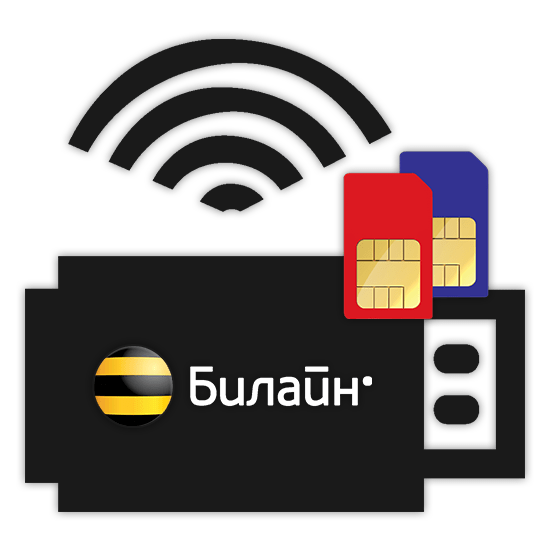
Кожен існуючий USB-модем від різних компаній, включаючи Beeline, за замовчуванням має один дуже неприємний недолік, що полягає у відсутності підтримки SIM-карт від будь-яких інших операторів. Виправити це можливо виключно шляхом установки неофіційної прошивки. В рамках цієї статті ми в деталях опишемо цю процедуру.
Прошивка модему Beeline під всі SIM-карти
Виконувати далі описані дії слід тільки на свій страх і ризик, так як неправильні маніпуляції можуть вивести пристрій з ладу. При цьому крім описаних методів також цілком можна вдатися до офіційного і більш безпечного ПЗ.
Примітка: прошити можна тільки підтримувані спеціальним софтом моделі модемів.
Читайте також: Як прошити модем Beeline
Варіант 1: Модеми Huawei
Виконати прошивку модему Білайн від Huawei під СІМ-карти будь-яких операторів безкоштовно можна за допомогою спеціального софта і серійного номера модему. Головним недоліком способу є відсутність підтримки багатьох сучасних пристроїв.
Крок 1: отримання коду
- За представленої нижче посиланням перейдіть на сторінку зі спеціальним генератором коду розблокування різних USB-модемів. Підтримується практично будь-який пристрій незалежно від виробника і моделі.
- У текстовому полі «IMEI» введіть набір цифр, представлений на вашому USB-модемі. Зазвичай номер нанесений на корпус або спеціальну наклейку під захисною кришкою.
- Після введення та додаткової перевірки натисніть кнопку «Calc»
.
Примітка: єдиною альтернативою даному генератору є програма «Huawei Calculation» .
- Далі відбудеться оновлення сторінки і в раніше порожніх полях з'явиться кілька відрізняються один від одного кодів. Використовувати потрібно тільки один варіант в залежності від USB-модему.

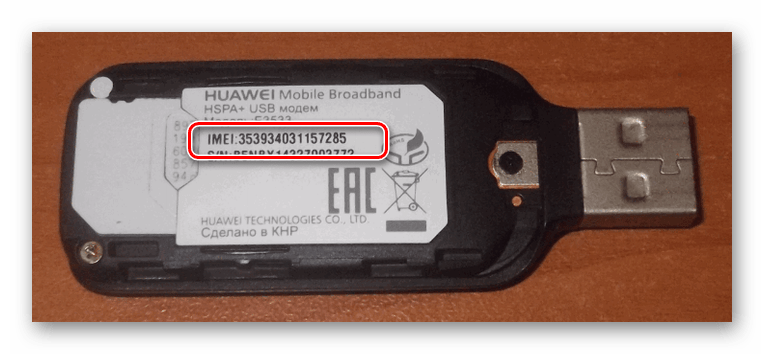
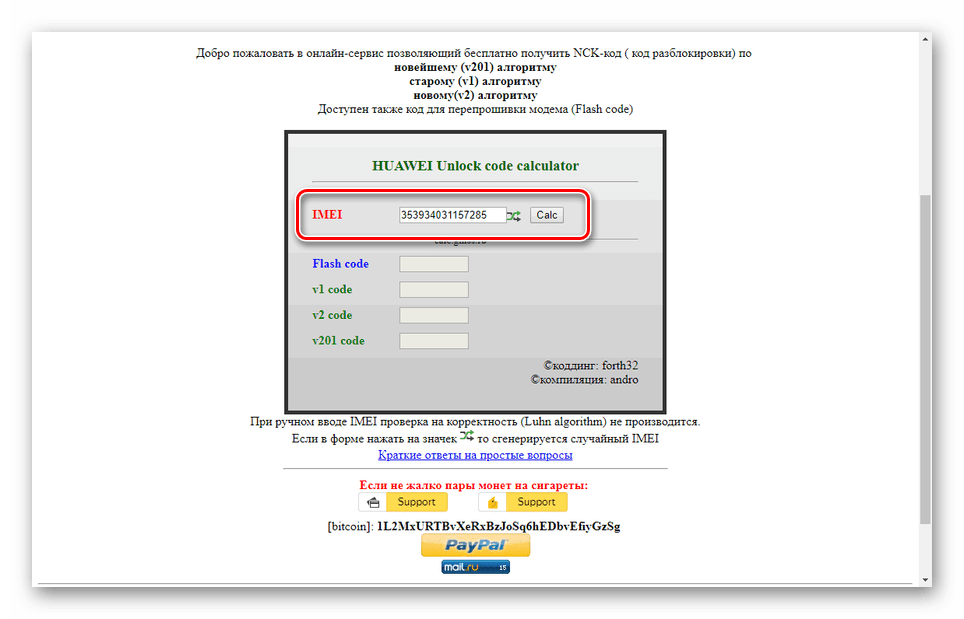
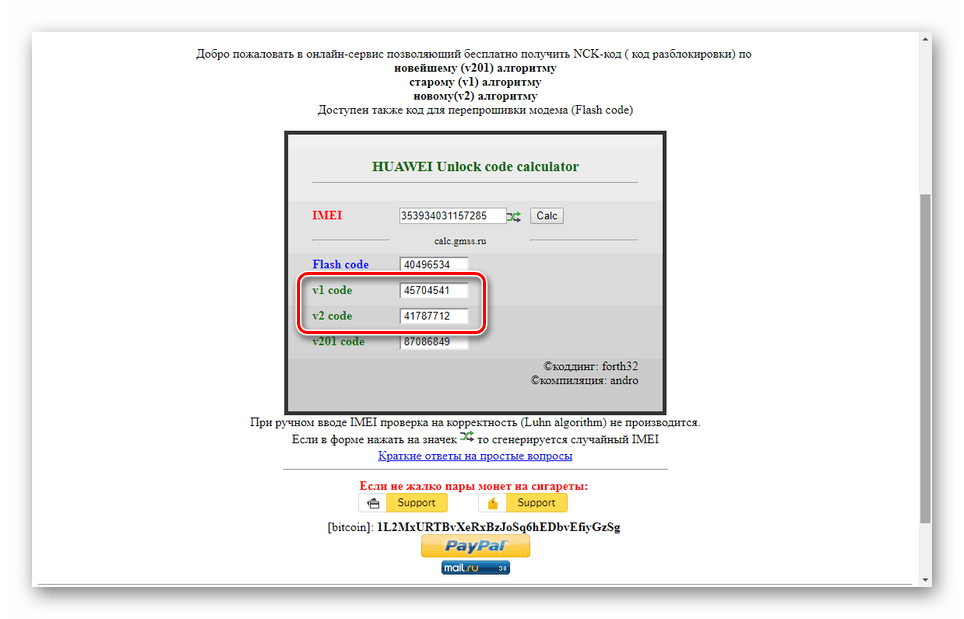
Крок 2: Розблокування
- Підготувавши коди, не закриваючи сторінку перейдіть на сайт з декількома програмами, що дозволяють відкрити вікно введення коду розблокування. Цей софт сумісний не з усіма модемами і тому при виборі версії уважно вивчіть список підтримуваних моделей.
- Завантаживши програму на комп'ютер будь-яким зручним способом, виконайте її установку. Дана процедура не відрізняється від установки стандартного софта, що йде за замовчуванням в комплекті з пристроєм.
Примітка: якщо модем не підтримується, можете спробувати знайти в Інтернеті відповідну оболонку.
- У деяких випадках може знадобитися видалення стандартної програми для управління модемом. Наприклад, якщо при спробі підключення вікно розблокування не відкривається.
- Відключіть модем від комп'ютера і встановіть SIM-карту від будь-якого іншого оператора за винятком Білайн.
- До вільного USB-порту заново підключіть модем, попередньо запустивши програму для управління з'єднанням. Якщо ви все зробили правильно і софт сумісний з вашим пристроєм, після установки драйверів з'явиться вікно " розблокувати карту даних» .
- Якщо ви не знаєте, який саме код використовувати, по порядку введіть раніше згенеровані цифри з рядка «v1» і «v2» .
- У разі успіху після відключення блокування модем можна буде використовувати для абсолютно будь-яких SIM-карт без необхідності повторення описаних дій.
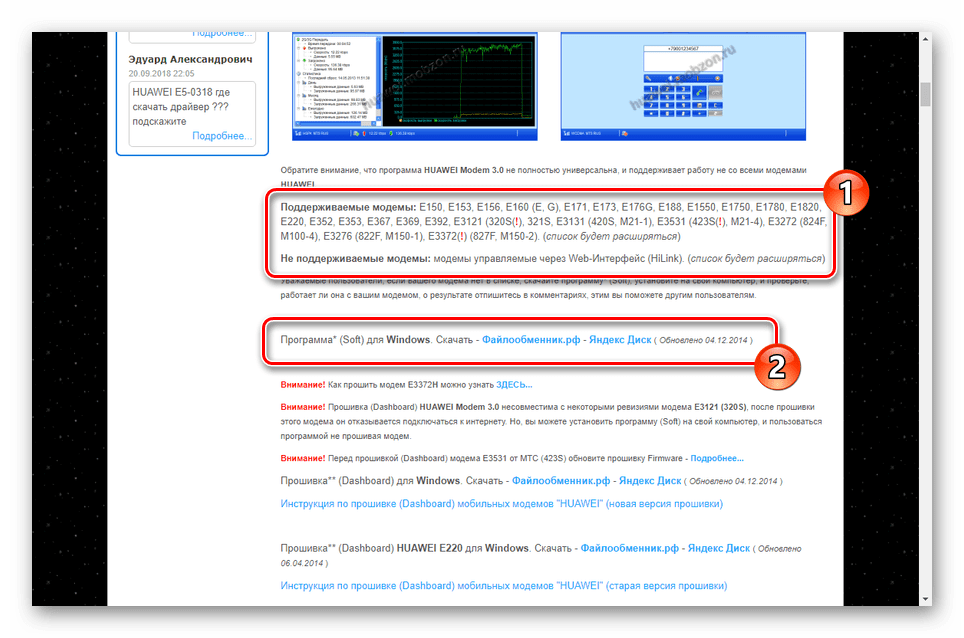
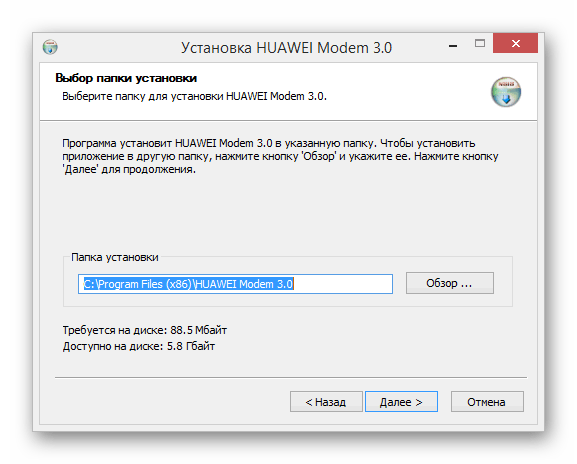
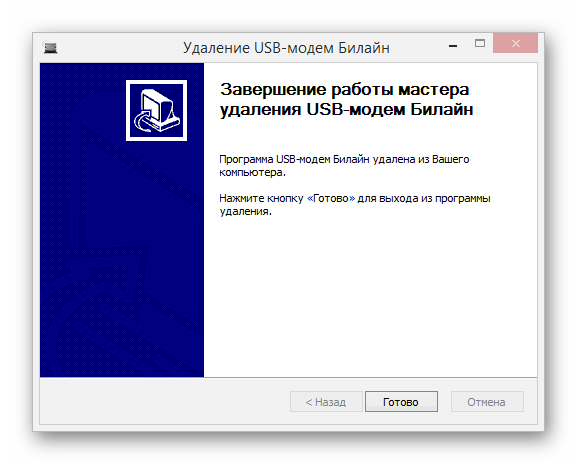

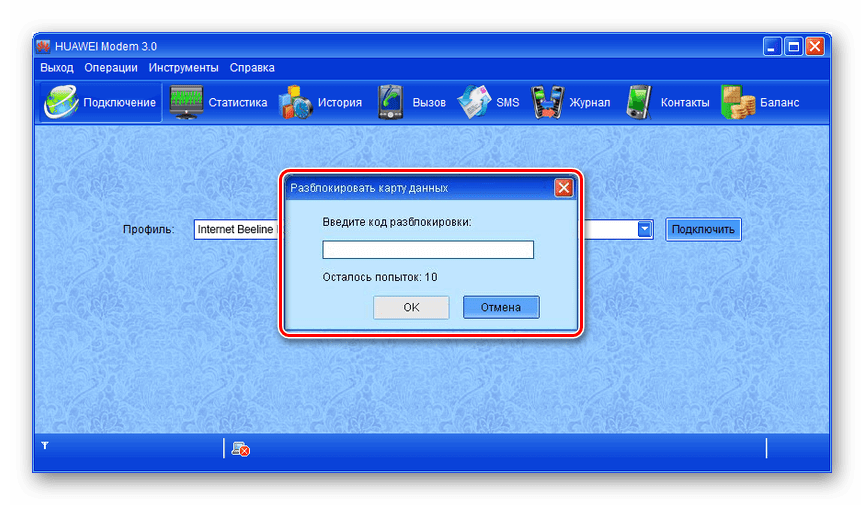
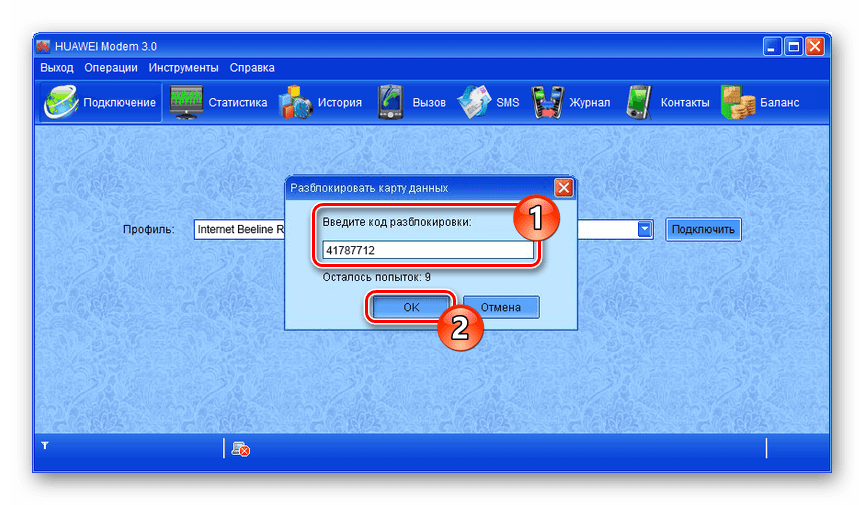
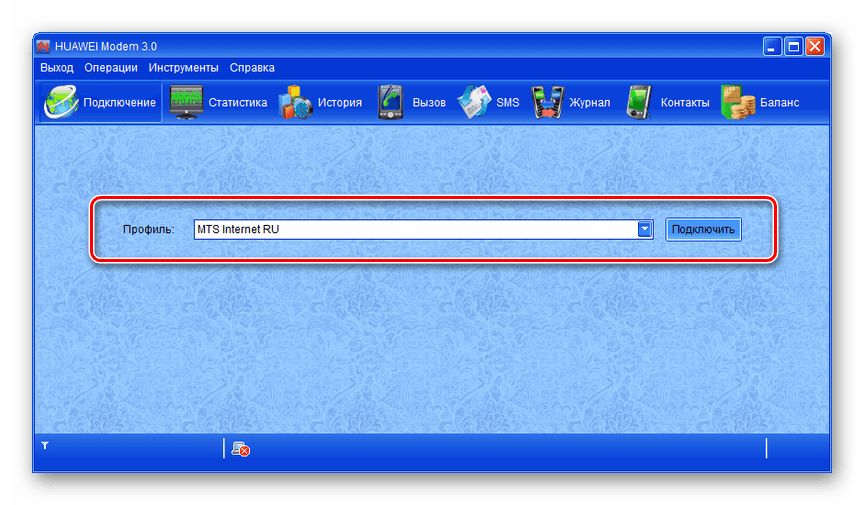
Процедура з даного способу ніяк не пов'язана з оновленням пристрою. Більш того, розблокування не впливає на можливість установки оновлень з офіційних джерел Beeline.
Варіант 2: модеми ZTE
Крім звичних USB-модемів Huawei, компанією Білайн також були випущені істотно відрізняються пристрої ZTE, управління якими відбувається через спеціальний веб-інтерфейс. Головною відмінністю тут є необхідність використання додаткових компонентів для розблокування.
Сторінка з додатковими файлами
Крок 1: Підготовка
- Перед підключенням USB-модему до комп'ютера скачайте і встановіть спеціальний драйвер «ZTEDrvSetup» . Його можна завантажити на сторінці за представленою вище посиланням.
- Тепер завантажте програму DC Unlocker з офіційного веб-сайту та запустіть її.
- Через випадаючий список «Select Manufacturer» виберіть варіант «ZTE modem» .
- Також по можливості вкажіть підходящий варіант в блоці «Select model» і натисніть кнопку із зображенням лупи.
- Після отримання діагностичних даних зверніть увагу на порт, його значення має бути обмежено до «COM9» . Змінити порт можна через DC Unlocker у відповідних рядках.
- Як і у випадку з драйвером, тепер потрібно завантажити файл «diag1F40_F0AA» і розпакувати його в кореневий каталог системного диска.
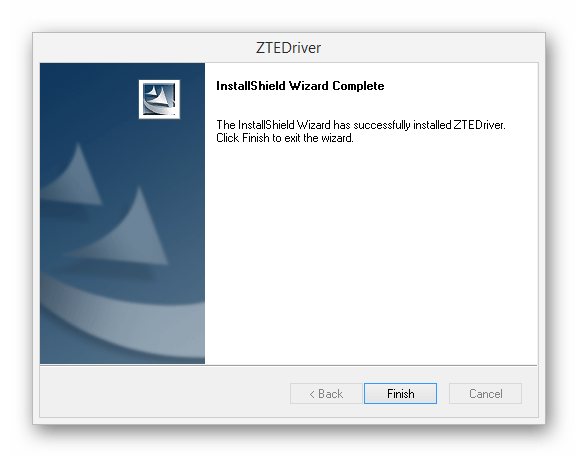
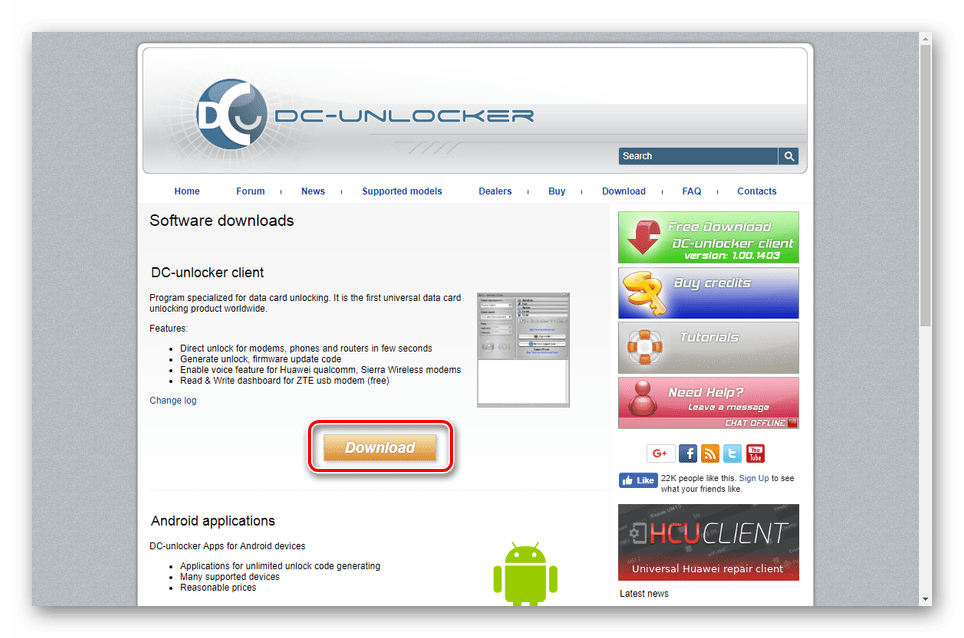
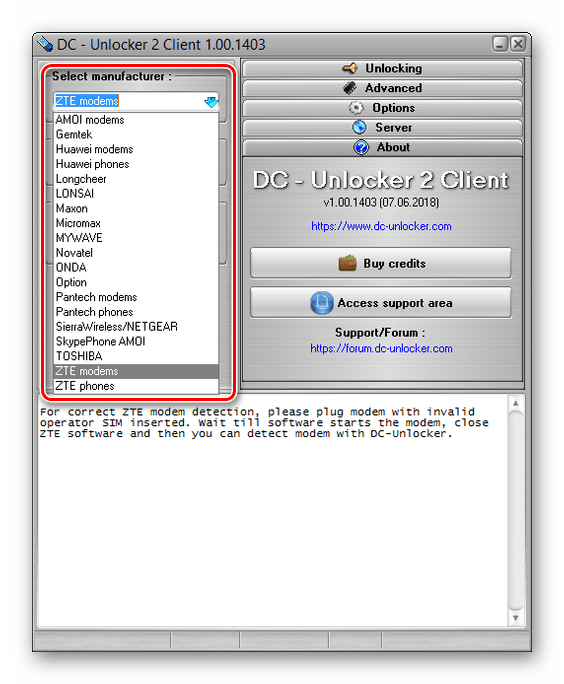
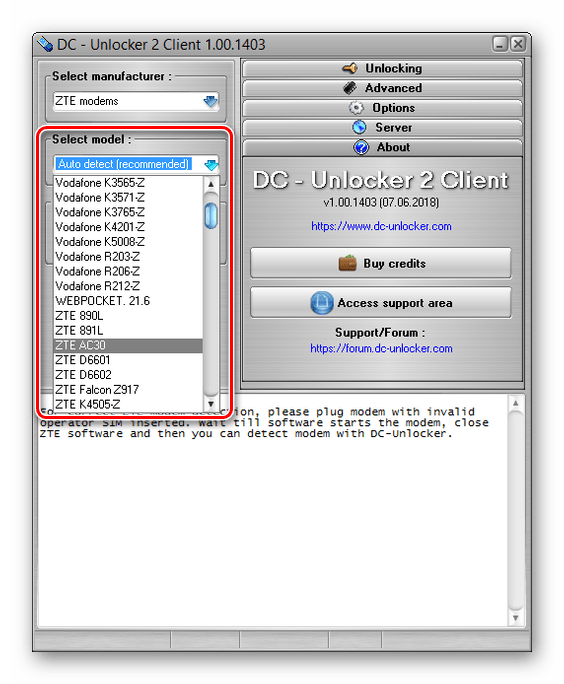
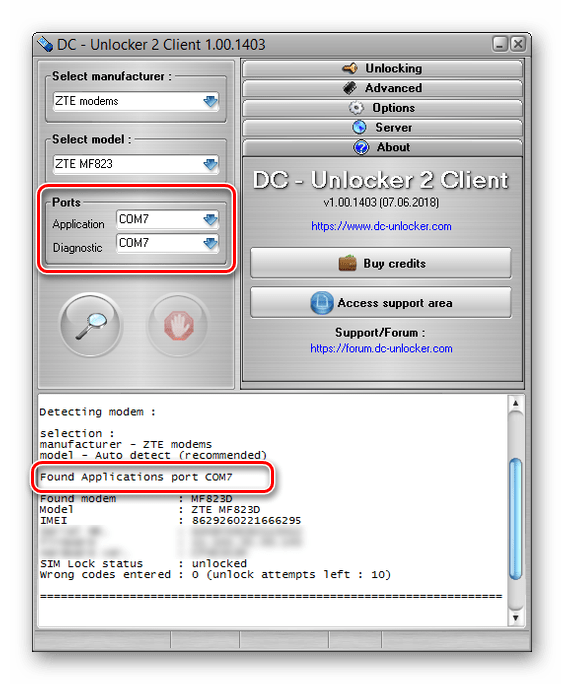
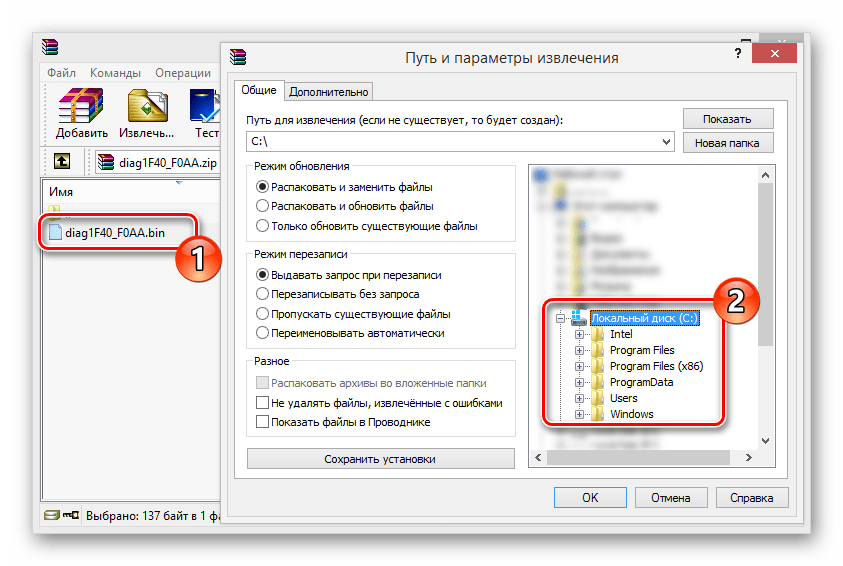
Крок 2: Розблокування
- Від імені адміністратора запустіть " командний рядок»
і введіть наступний код з наступним натисканням
«Enter»
.
Cd / - Далі необхідно скопіювати файл спеціальною командою.
Copy /b diag1F40_F0AA.bin COM7 - Тепер має відображатися повідомлення про успішне копіювання файлів.
Примітка: Процедура не завжди завершується успішно.
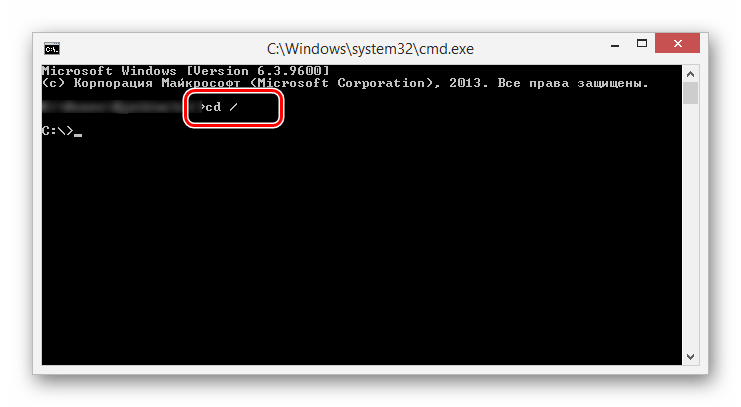
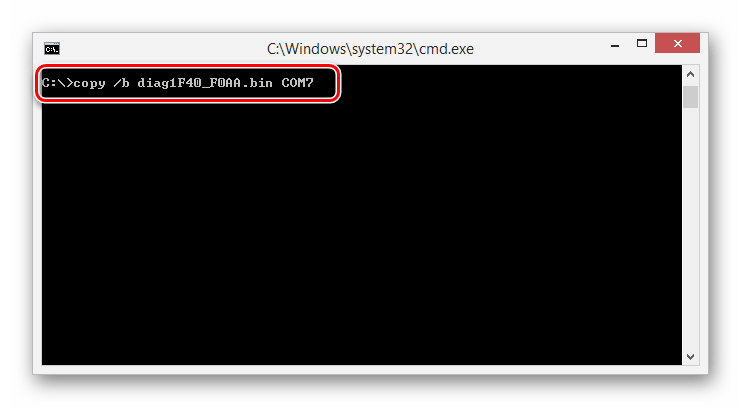
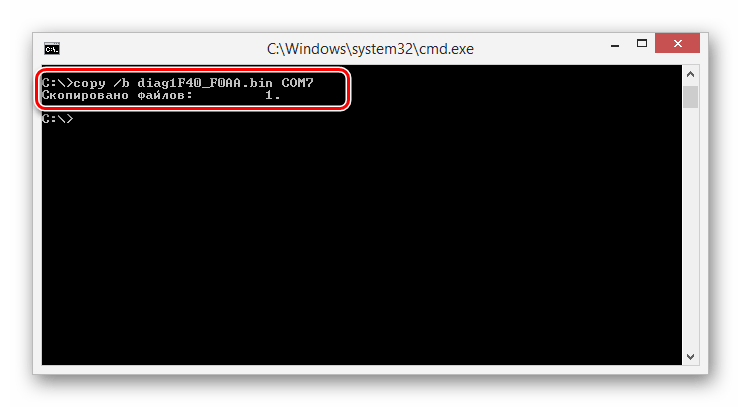
Крок 3: Завершення
- Розгорніть програму DC Unlocker і в консоль введіть вказану нижче команду.
AT+ZCDRUN=8 - Відразу після цього необхідно ввести наступний код.
AT+ZCDRUN=F - Завершивши цю процедуру, відключіть і повторно підключіть модем. Згодом можна буде використовувати будь-які сім-карти.
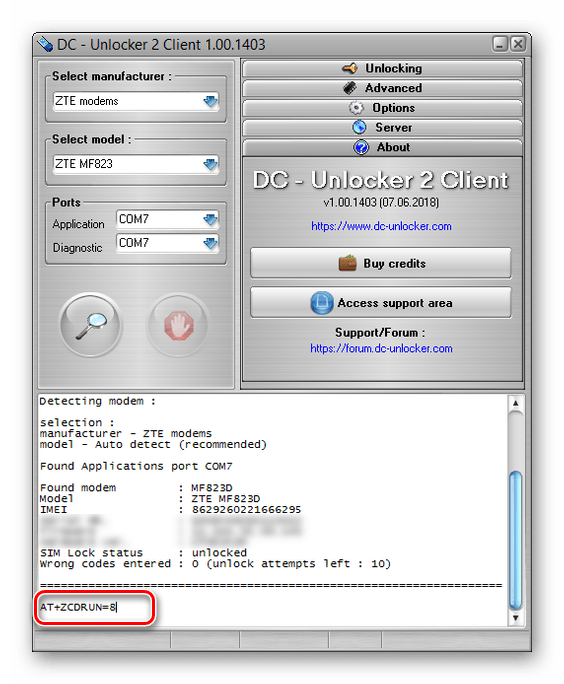
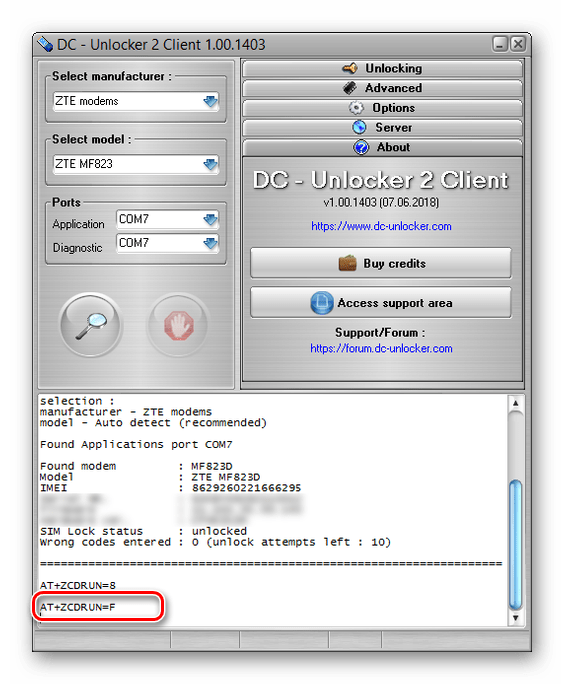
Як і описаний вище перший варіант, даний теж не є досконалим і у вас цілком можуть виникати різного роду складності. Через це не слід продовжувати розблокування, досягнувши обмеження в 3 і менше спроб, щоб пристрій не вийшло з ладу.
Висновок
Сподіваємося, що після ознайомлення з нашою інструкцією у вас вийшло прошити USB-модем Білайн під СІМ-карти будь-яких операторів. Якщо щось не виходить, ви завжди можете звернутися до фахівців в даній сфері або задати уточнюючі питання нам в коментарях.




